【Android】メモ/付箋ウィジェットおすすめ6選!
皆さんは外出中に、急に思い出したことや、覚えておきたい事があるときはどうしてますか?ペンやメモ帳がないと困りますよね。Androidでメモ帳/付箋ウィジェットが使えるってご存知でしょうか?いざという時さっと役立つメモ帳/付箋ウィジェットを6選ご紹介します。

目次
- 1メモ帳/付箋ウィジェットはどのようなアプリなのか
- ・無料でandroidを便利に活用する
- ・ウィジェットとは
- 2メモ帳ウィジェットおすすめ6選~ColorNote~
- ・基本的な使い方
- ・便利機能
- ・デザイン
- ・ホーム画面への貼り付け
- 3メモ帳ウィジェットおすすめ6選~アニマルライフ~
- ・基本的な使い方
- ・便利機能
- ・デザイン
- ・ホーム画面への貼り付け
- 4メモ帳ウィジェットおすすめ6選~くまのがっこう~
- ・基本的な使い方
- ・便利機能
- ・デザイン
- ・ホーム画面への貼り付け
- 5メモ帳ウィジェットおすすめ6選~GoogleKeep~
- ・基本的な使い方
- ・便利機能
- ・デザイン
- ・ホーム画面への貼り付け
- 6メモ帳ウィジェットおすすめ6選~Miminote~
- ・基本的な使い方
- ・便利機能
- ・デザイン
- ・ホーム画面への貼り付け
- 7メモ帳ウィジェットおすすめ6選~シンプルなメモ帳~
- ・基本的な使い方
- ・便利機能
- ・デザイン
- ・ホーム画面への貼り付け
- 8メモ帳ウィジェットの選び方
- ・自分に合ったウィジェットを選ぶ
- ・合わせて読みたい!おすすめアプリに関する記事一覧
メモ帳/付箋ウィジェットはどのようなアプリなのか
急にメモを取りたくなる時はありませんか?お買い物に行くためのメモを書いて、出かけてもスーパーに向かう途中、どうしても買っておかなければならない物を思いだした時メモを取りたくなりますよね。
そんな時にスマホにメモ帳/付箋ウィジェットが役に立つんです。メモ帳/付箋ウィジェットにもたくさんの種類があります。中には音声でメモをする事ができる機能を持ったものも有って、どれを選べば良いのか迷ってしまうくらいです。
そこで、便利なメモ帳/付箋ウィジェットをいろいろとご紹介したいと思います。
無料でandroidを便利に活用する
今回はAndroidで使える無料のメモ帳/付箋ウィジェット、おすすめ6選をご紹介します。Androidで使える無料のメモ帳/付箋ウィジェットを使ってみませんか?今より、もっと便利にAndroidを活用できるようになるはずです。
ウィジェットとは
ウィジェットとは、Androidスマホのホーム画面上で、起動させなくてもひと目で情報を得られるように小型化されたアプリのことをウィジェットといいます。
Androidスマホのホーム画面に時計や、天気予報・ニュースなどが配置されてはいませんか?Googleの検索窓もウィジェットのひとつです。
ウィジェットの追加方法
ホーム画面にウィジェットを貼る方法をご紹介します。ホーム画面にウィジェットを貼る方法は、端末やAndroidのバージョンによって異なります。
- ホーム画面を長押しして、画面に表示されたウィジェットを選択してください。ウィジェットにリストされたアプリの中からウィジェットに追加したいアプリを選びます。
- ホーム画面で[すべてのアプリ]アイコンをタップします。ウィジェット・タブを選んで、ホーム画面に追加したいウィジェットをドラッグしてホーム画面に貼り付けます。
 Androidのメモ帳(標準)の使い方とメモ帳のおすすめアプリ10選!
Androidのメモ帳(標準)の使い方とメモ帳のおすすめアプリ10選!メモ帳ウィジェットおすすめ6選~ColorNote~
Androidで使えるメモ帳ウィジェット無料のおすすめ6選の1つ目は、ColorNoteです。ColorNoteは名前の通り予定にあわせて色を替えることができて、シンプルで使いやすいメモ帳アプリです。
直感的な操作ができるので、同様のアプリよりも手早くメモできます。ColorNoteは下記リンクからダウンロードすることができます。それではColorNoteをご紹介します。
基本的な使い方
ColorNoteは、思いついた時にメモを書いてすぐに保存することができます。メモは色分け&ソートができて、用途や目的に合わせて色分けすれば視覚的にも管理がラクに。メモのほかチェックリストも作成できます。
これだけでも十分実用的なColorNoteですが、リマインダーやウィジェットなどの機能も一通り揃っているので、使えば使うほど便利さを感じるメモアプリです。
ColorNoteの基本的な使い方をご紹介します。ColorNoteの使い方はとてもシンプルです。「+」をタップすると新しいノートを追加することができます。その際にテキストとチェックリストから選択することができます。
そして上の画像の②「・・・」をタップしてみてください。
メニュー一覧が表示されます。一覧からカラーをタップしてみましょう。
9色のカラーパレットが表示されます。この中からお好みの色をタップすることで選択することができます。メモの内容や種類ごとに色を替えておくと分かりやすいですね。
便利機能
ColorNoteはメモ帳とは別に、カレンダーに予定を書きこんでスケジュール管理ができる管理機能も備えています。カレンダーを開いて、予定を入力するだけです。メモと同様に色分け管理やリマインダー設定もできます。
ColorNoteはバックアップに対応しています。スマホを機種変更するきにもSDカードでの保存やGoogleアカウント等でのバックアップに対応しているのでメモを簡単に移動することができるので安心です。
そして、アカウントを作成しておくことで、ノート内容を複数端末で同期する事が出来ます。
デザイン
ColorNoteはシンプルなデザインです。シンプルなデザインなので普段のメモにはもちろんですが、仕事用としても使いやすいメモ帳/付箋ウィジェットアプリです。
ホーム画面への貼り付け
ColorNoteは、ウィジェット機能にも対応しているので、カレンダーに登録した、スケジュールや、メモをホーム画面に貼り付けておくことができます。
メモをタップするだけで全画面表示になり、編集もできるようになります。メモをホーム画面に配置する事でサッとメモを確認することができるので、確認のための操作が必要ありません。重要なメモや常に確認したいメモはウィジェットにするのがおすすめです。
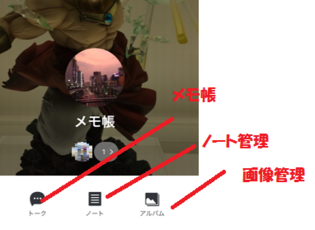 LINEをメモ帳代わりに!ひとりグループで自分専用のメモ帳にしよう!
LINEをメモ帳代わりに!ひとりグループで自分専用のメモ帳にしよう!メモ帳ウィジェットおすすめ6選~アニマルライフ~
Androidで使えるメモ帳ウィジェット無料のおすすめ6選の2つ目は、アニマルライフです。
アニマルライフは、人気キャラクターのアニマルライフ達と付箋紙を自由に組み合わせてお気に入りの組み合わせデザインを見つけて使うことができる、とても楽しいメモ帳/付箋ウィジェットです。
完全無料で回せるガチャがあります。ガチャを回すと新たなイラストが飛び出します。
基本的な使い方
アニマルライフは、付箋紙がテーマのシンプルなアプリです。使い方は簡単です。きせかえから好きな背景の壁紙とキャラクターを選択➡入力・付箋のどちらかをタップ➡入力ができたら保存をタップすれば完了です。
便利機能
アニマルライフの便利機能は、文字サイズの変更・文字色変更・音声入力・付箋紙の半透過・アラーム(リマインダー)にも対応しています。アラーム(リマインダー)をセットしておけば、指定日時にスマホ画面上にメモ内容がポップアップ表示されます。
ここでは、文字色の変更方法をご紹介します。一覧から、文字色をタップします。
アニマルライフの文字色の種類です。16種類のパレットから色を選択して文字色を替えることができます。
アニマルライフでは手入力以外に、音声入力でメモが取れます。音声入力をタップするとマイクが有効になり話した言葉を文字として入力してくれます。
アニマルライフの便利機能の1つに電池長持ちスマホサクサク機能があります。たまにタップしてみると良いですね。
デザイン
アニマルライフには、柴犬やネコなど多くの動物たちが登場します。いろんな動物が好きな人はアニマルライフがおすすめです。
素朴で可愛いハリネズミやペンギンなど可愛い動物たちがたくさんあります。時間で回復するガチャを引けば、いろんな動物たちのデザインが入手することができます。
人気のハリーコレクションに新しく仲間が増えてアニマル ライフとして登場しました。 素朴で可愛いハリネズミ・猫・ペンギン・柴犬の可愛い動物の仲間たちがスマホを可愛くしてくれます。
ホーム画面への貼り付け
動物好きな人や、ホーム画面に可愛さが欲しいなという人は、かわいい動物たちのメモを使ってみてはいかがでしょうか?かわいい動物たちが、ホーム画面を飾ってくれます。
不要となったメモは、ウィジェットを削除するだけで手軽に処分できます。
 Evernoteの使い方!メモアプリの活用法を解説!
Evernoteの使い方!メモアプリの活用法を解説!メモ帳ウィジェットおすすめ6選~くまのがっこう~
Androidで使えるメモ帳ウィジェット無料のおすすめ6選の3つ目は、くまのがっこうです。
くまのがっこうは、人気絵本のくまのがっこう公式メモ帳アプリです。待受にメモ書き出来るメモ帳アプリで、かわいいイラストの付箋紙が多数登場します。
基本的な使い方
くまのがっこうは、他のメモ帳/付箋ウィジェットと違い、先にウィジェットを出して、そこに書き込んでメモする形です。
その他の基本的な使い方はスマホサクサク機能やきせかえ機能・動画を視聴するとガチャを回すことができて、殆どの機能はアニマルライフと同じです。
便利機能
くまのがっこうの便利機能は、アラーム機能・メモ内容をコピーなどありますが、アニマルライフのように文字色を替える機能はありません。くまのがっこうの文字サイズを変更する方法をご紹介します。便利機能をタップします。
便利機能のメニューの一覧から文字サイズをタップします。
文字サイズが表示されます。お好みの文字サイズを選択してはいをタップします。これで文字のサイズを変更することができます。
デザイン
くまのがっこうのデザインは、背景とキャラクターを組み合わせて、自分好みのメモ帳が作れるので組み合わせで何通りものデザインを楽しむことができます。完全無料のガチャを引けば、デザインの種類も増やすことができます。
何といっても可愛いキャラクターなのでそれだけでもデザイン的には合格間違いありません。
ホーム画面への貼り付け
絵本の雰囲気そのままに、くまのがっこうのメモ帳がホーム画面で使えます。メモのデザインは自由にカスタマイズできるので、その日の気分に合わせて、使い分けられます。
 Android版Google keepの使い方!多機能メモアプリを使いこなそう
Android版Google keepの使い方!多機能メモアプリを使いこなそうメモ帳ウィジェットおすすめ6選~GoogleKeep~
Androidで使えるメモ帳ウィジェット無料のおすすめ6選の4つ目は、GoogleKeepです。無料なのにメモ機能に関して言えばかなり高性能なアプリだと定評があります。写真に音声、手書きでもメモが取れるので、さまざまな状況に対応可能です。
基本的な使い方
Google Keepは1つ1つ分けて、メモを配置するウィジェットがありません。思いついたらすぐにメモを取ることができ、指定した場所や時間でリマインダーを表示することもできます。
Google Keep なら、簡単にアイデアをメモすることも、リストを作成することもできます。また、そのメモを友だちや家族と共有することも可能です。
便利機能
GoogleKeepの便利機能は、 メモ、リスト、写真を Google Keep に追加することができ、音声メモで記録することもできます。この音声メモは文字に変換することもできますが、音声として再生することもできます。
そして共有機能もあるのでメモを他のユーザーと共有して、みんなでリアルタイムで編集できます。
ラベルをつけたり、色分けすることができるので整理が簡単です。検索機能もあるので、保存したアイテムを検索できます。位置情報に基づくリマインダーを設定しておくこともできます。
スマートフォンやタブレット、パソコン、Android などデバイスを選びません。
デザイン
GoogleKeepのデザインはいたってシンプルです。余計な物が無いので仕事にも使いやすいと思います。
ホーム画面への貼り付け
ウィジェットに追加したGoogleKeepのペンのマークをタップすると手書きメモを作成することができます。
ホーム画面にGoogleKeepを追加しておくととても便利です。
 【Evernote】手書き入力でメモをとる方法を詳しく解説!
【Evernote】手書き入力でメモをとる方法を詳しく解説!メモ帳ウィジェットおすすめ6選~Miminote~
Androidで使えるメモ帳ウィジェット無料のおすすめ6選の5つ目は、Miminoteです。Miminoteは、素早く簡単に片手でメモができるように設計されたノートアプリです。
ミミノートという名前の通り、書いたメモの端を折って、印が付けられるドッグイヤー機能が備わっています。そしてメモを長押しすると、複数選択ができ、いらなくなったメモの整理も簡単です。
基本的な使い方
Miminoteは、メモした内容をスクロールで確認できます。三角に折り目をつけたか、つけてないメモかで絞って表示させることも可能です。
Miminoteは、インストールが完了すると、すぐにメモをする事ができます。画面下にある黒いラインのあたらしいメモを作成をタップすると、新規メモがを作成することができます。メモ画面はシンプルでとても分かりやすいアプリです。
便利機能
Miminoteの便利機能は、共有アイコンから、メモした内容を共有することができます。LINEを利用すると、トークへ送信するかノートへ投稿するかを、選ぶ事もできます。
大切なメモにドッグイヤーの印を付けることもでき、メモの端の方をタップするだけで簡単に付けられます。外したいときは、もう一度タップすれば外すことができます。
画面右上の「Miminote」のアイコンをタップすると、ドッグイヤーを付けたメモだけを表示させることができます。
メモが増えてくると探すのが大変になりますが、検索機能も備わっているので、メモに書いた単語を1つでも思い出して検索すれば、その単語が書いてあるメモを探すことができます。
デザイン
落ち着いた色合いで、大人っぽい雰囲気の紙の質感で、茶色をベースにした背景が大人の雰囲気を醸しだしています。メモの確認をしたり新しくメモを取ったり、最低限のメモ機能に加え、デザイン面も文句なしのアプリです。
ホーム画面への貼り付け
ホーム画面に貼り付ける時に貼り付けるメモの種類を選ぶことができます。
他のアプリ同様にサイズ変更することができます。+あたらしいメモを作成をタップするとメモを作成することができます。わかりやすいですね。
 【Windows】標準のメモ機能「付箋アプリ」の使い方!
【Windows】標準のメモ機能「付箋アプリ」の使い方!メモ帳ウィジェットおすすめ6選~シンプルなメモ帳~
Androidで使えるメモ帳ウィジェット無料のおすすめ6選の6つ目は、シンプルなメモ帳です。待受にメモ書き出来るメモ帳アプリです。 ピクト(棒人間)の可愛い付箋紙が多数登場します。
ピクトと付箋紙を自由に組み合わせましょう。その日の気分で組み合わせて、デザインを楽しんむことができます。完全無料で回せるガチャから、新たなイラストが飛び出します。
基本的な使い方
シンプルなメモ帳は、待受け画面に複数のメモ帳ウィジェットを貼り付ける事ができます。それぞれに異なるメモ内容を書き込め、異なるデザインを適用する事が出来ます。不要なメモは、ウィジェットをは削除するだけで手軽に処分することができます。
アイコンからアプリ開いた際のメモ内容は1つのメモ領域として存在し、通知バー(ステータスバー)にもメモ内容を表示させる事が出来ます。
便利機能
シンプルなメモ帳の便利機能は、シェア(共有)・音声入力・文字サイズ変更・アラーム(リマインダー)にも対応しています。アラーム(リマインダー)をセットしておけば、指定した日時にスマホ画面上にメモ内容がポップアップ表示されます。
そして、スマホサクサク化機能が付いています。スマホの動きをサクサク軽くして、電池長持ちに役立つようです。ここではシェア(共有)をご紹介します。便利な機能をタップします。
表示された一覧からシェアをタップします。
上の画像は一部ですが、たくさんあるアプリケーションから、シェアするアプリケーションを選択します。するとこのシェア機能を使って仲間とメモ帳をシェアすることができます。
例えばLINEを選択するとタイムラインやトークへ送信することができます。
デザイン
シンプルなメモ帳のデザインは、ピクト(棒人間)の可愛い付箋紙が多数登場します。
付箋紙がテーマのシンプルなアプリです。ピクトと付箋紙を自由に組み合わせてお気に入りの組み合わせデザインをつくりことができます。完全無料で回せるガチャは、当たると新しいイラストをもらうことができます。それも楽しみですね。
ホーム画面への貼り付け
シンプルなメモ帳は、待受け画面に複数のメモ帳ウィジェットを貼り付ける事ができます。待受け画面へ設置した各ウィジェットをタップすると、アプリを開くことができます。不要となったメモは、ウィジェットは削除するだけで手軽に処分できます。
 【録音】Androidはボイスメモがない?録音方法を解説【内部音声/外部音声】
【録音】Androidはボイスメモがない?録音方法を解説【内部音声/外部音声】メモ帳ウィジェットの選び方
メモ帳ウィジェットおすすめ6選ということで、6種類のメモ帳ウィジェットをご紹介しました。それぞれの機能やデザインを比較して選ぶと選びやすくなります。
6種類ものウィジェットをこうして一度に見て比較しても逆に迷ってしまうということもありますね。メモ帳ウィジェットの選び方とは。
自分に合ったウィジェットを選ぶ
人それぞれウィジェットを選ぶ基準が違うと思います。年齢・環境・好みなどもあります。そして、仕事で使うのか・プライベートで使うのかという点でも皆同じではありません。まずは、自分がウィジェットを選ぶ目的を考えると良いと思います。
様々なウィジェットのデザインを比較する
デザイン重視の人は、ウィジェットのデザインをまず比較してみるのも良いですね。機能性を重視する人は機能性を比較して選ぶと良いと思います。
いきなり全てのデザインや機能を比較してしまうと余計に分からなくなって迷ってしまいます。デザインならデザインを機能性なら自分が求めている機能性をもったウィジェットはどれなのかを比較して絞り込んでいくと選びやすいと思います。
仕事やプライベートで使い分け
例えば、仕事には機能性を、プライベートには動物が好きだからアニマルライフという選び方をしても楽しいと思います。ちなみに私は普段GoogleKeepを使っていますが、シンプルなメモ帳かアニマルライフをプライベート用に追加しようか?と思っています。
仕事やプライベートで使い分けることで、ON/OFFを切り替えるのも良いのではないでしょうか?皆さんもメモ帳/付箋ウィジェットを使ってAndroidスマホをもっと便利に、快適に使いこなしてみて下さい。
最後までお読みいただき有難うございました。
合わせて読みたい!おすすめアプリに関する記事一覧
 カレンダー共有できるおすすめアプリを厳選紹介!
カレンダー共有できるおすすめアプリを厳選紹介! 【無料】星座アプリのおすすめ11選!かざすだけで星座がわかるアプリも紹介!
【無料】星座アプリのおすすめ11選!かざすだけで星座がわかるアプリも紹介! 【iPad】おすすめの動画再生アプリ8選!
【iPad】おすすめの動画再生アプリ8選! 【育児アプリ】おすすめ人気の無料アプリを紹介!
【育児アプリ】おすすめ人気の無料アプリを紹介!

















































